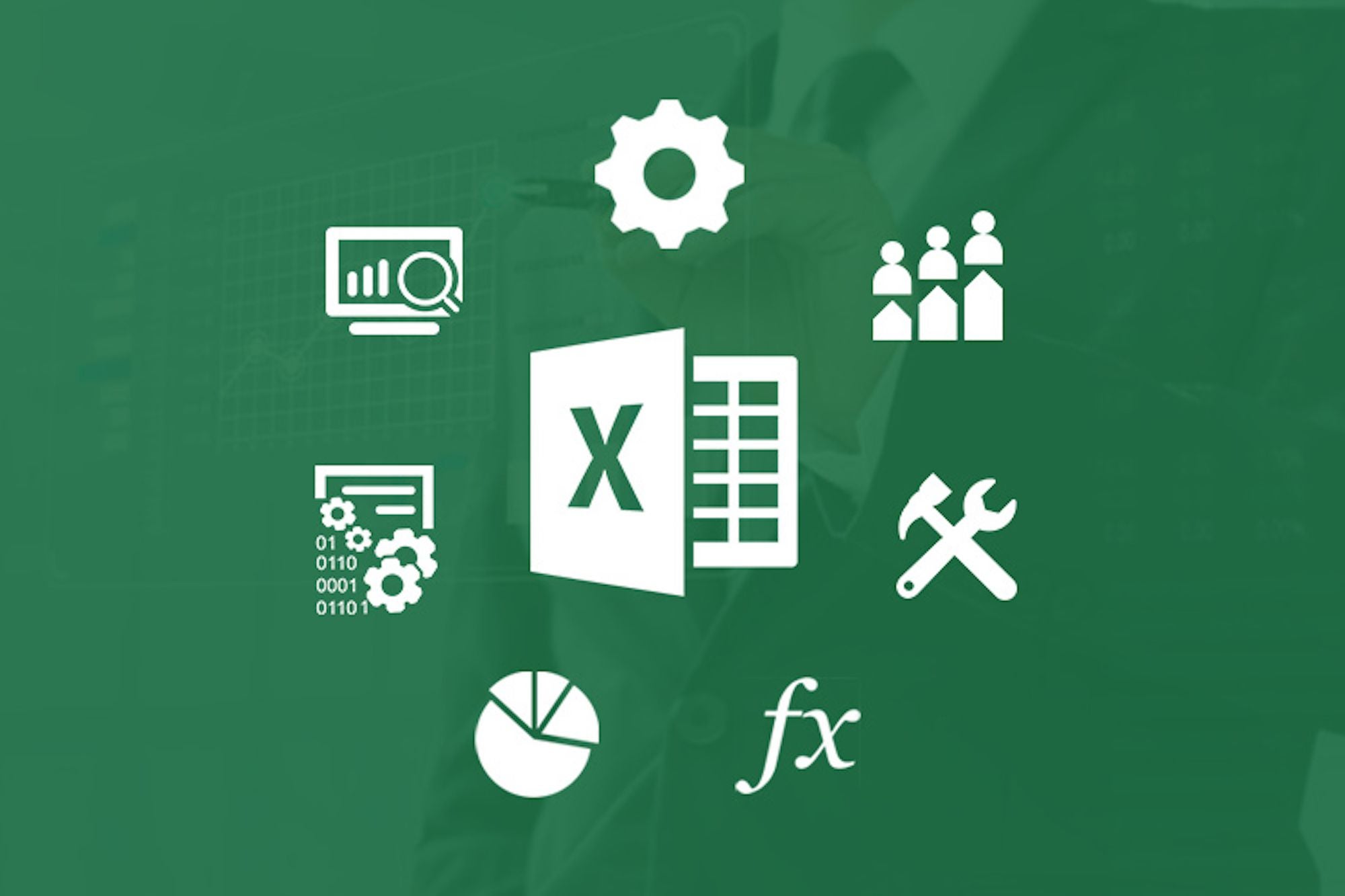
그림과 도형을 삽입하는 방법에 대해서 알아보자.
생각보다 매우 간단하다.
그림 삽입하기
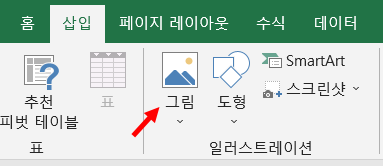
그림을 클릭하게 되면, 온라인에서 그림과 로컬에서 그림 찾기 중 하나를 선택해서 그림을 받아올 수 있다.

온라인 그림같은 경우 필요한 이미지를 찾아서 삽입하면 된다.
도형 삽입하기
도형에는 여러가지가 있다.
타원, 직사각형, 세모 등 기본 도형들도 있고 화살표, 블록 화살표, 웃는 얼굴 등 좀 더 복잡한 도형들도 있다.
모든 것을 서식으로 설정하면, 사용자들이 무엇을 봐야할지 헷갈리기 시작한다.
이럴 때 도형을 사용하면 좋다.
도형이 내용 혹은 메시지에 도움을 주길 원한다.
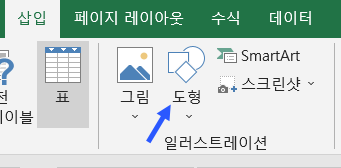
도형을 클릭해서, 원하는 곳에 넣어보자.
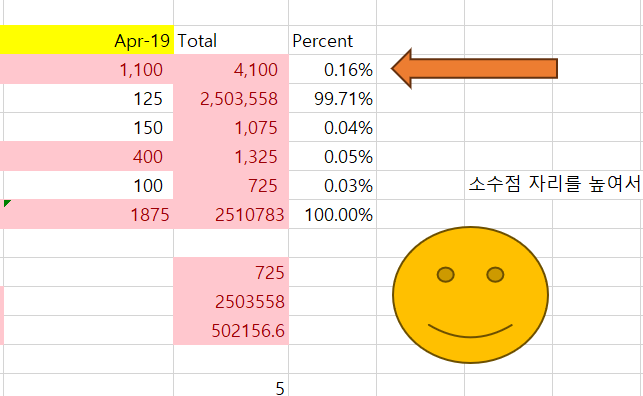
도형 서식 설정하기
그림을 클릭하고 오른쪽 버튼을 누르면, 그림의 색깔등 다양한 옵션을 변경할 수 있다.
하지만, 그림을 클릭했을 때 사용자는 두가지 색상의 점을 보게 된다.
-
흰 점
그림의 크기를 조정한다.
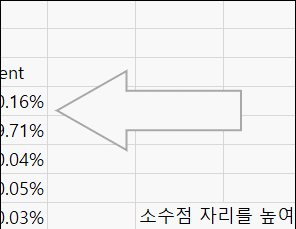
-
오렌지색 점
점이 위치해있는 부분의 두께나 특정 변화를 줄 수 있다.
그림마다 할 수 있는 resize가 다르니 시도해보자.
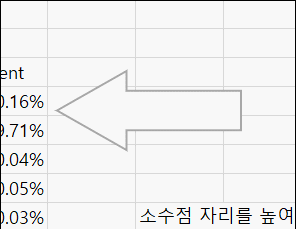
도형 서식
도형을 클릭하게 되면, 도형 서식이라는 리본이 활성화된 것을 볼 수 있다.

여기도 도형을 더 커스텀할 수 있다.
- 자료 출처
이 글은 Udemy의
"업무 효율을 극대화할 수 있는 핵심 Excel 활용법 "
"Microsoft 엑셀 데이터 분석 및 대시보드 보고 "
"Microsoft 엑셀 매크로 (Macros) 및 VBA 완벽 마스터 "
들을 학습하고, 정리한 내용입니다.
내용을 퍼갈 시에는 출처에 첨부하시기 바랍니다.
